реклама
 Едно от нещата, които винаги сме покривали добре тук в MakeUseOf, са скрийнсейвърите. Изглежда, че няма недостиг на наистина готини начини да се възползвате от компютъра си, когато не го използвате, и той работи на празен ход.
Едно от нещата, които винаги сме покривали добре тук в MakeUseOf, са скрийнсейвърите. Изглежда, че няма недостиг на наистина готини начини да се възползвате от компютъра си, когато не го използвате, и той работи на празен ход.
Преди няколко години писах за всички разпределени изчислителни проекти, на които бихте могли да дарите време за вашия процесор 10 начина да дарите времето на вашия процесор за наука Прочетете още - и повечето от тях предложиха няколко страхотни скрийнсейвъра за зареждане. Но дори и да не искате да се откажете от времето си на процесора за някаква външна кауза, има безкраен избор на страхотни безплатни скрийнсейвъри, на които хората ще завъртят глава, за да проверяват екрана ви всеки път, когато компютърът ви отиде празен.
Не много отдавна Saikat написа за 10 готини начина, които можете използвайте скрийнсейвъри 10-те творчески начина за използване на скрийнсейвър Прочетете още , а също така е написал за 5 начина да направете свои собствени скрийнсейвъри 5 начина да направите собствени скрийнсейвъри (Windows) Прочетете още
. Приблизително по същото време покрих 5 готини скрийнсейвъри 5 страхотни скрийнсейвъри за високи технологии [Windows] Прочетете още в което се бях влюбил.Измина малко време, докато разгледахме темата и след бързо търсене разбрах, че има няколко страхотни начина, по които можете да направите компютъра си полезен, дори когато не седите точно в клавиатура. В наши дни компютърният монитор не е само активна работна станция, а е дисплей, където всеки може вижте го, така че защо да не направите този дисплей да предоставя полезна информация, дори когато не използвате компютър?
5 скрийнсейвъри за показване на полезна информация
Защо да показвате някакъв скучен пейзаж или завъртяна анимация по целия екран, когато всъщност можете да направите някои практическо използване на този екран за недвижими имоти през деня, когато не седите точно там бюро? Това е особено полезно, ако компютърът е разположен централно във вашата къща. Би било хубаво да можете да погледнете екрана на компютъра и бързо да проверите времето, времето или най-новите новини, нали?
По дяволите, би било. Хайде да започваме.
Следете света на Twitter с Twisted
Споменахме го преди и е време да го споменем отново. Twingly без съмнение е най-готиният скрийнсейвър наоколо, за да получите най-новата информация от Twittersphere.
Защо всички са толкова га-га над Twisting? Просто го стартирайте и ще видите защо. Графиката е страховито, а начинът, по който тя извежда най-актуалните актуализации в туитър отстрани на екрана, показвайки откъде се правят тези туитове - това е просто страхотно. Лесно един от най-добре направените и най-полезни скрийнсейвъри досега.
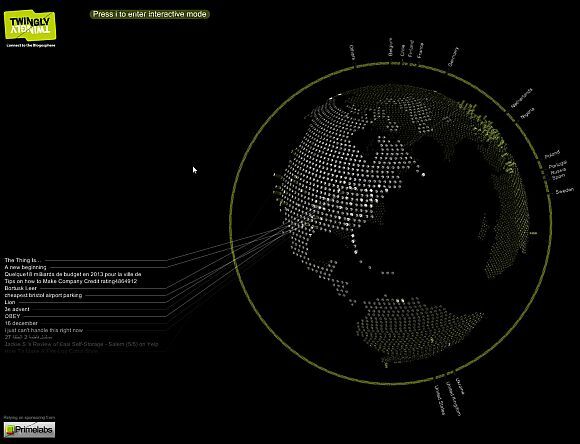
Ако изтеглите приложението и забележите, че то изглежда само като настолно приложение, не се страхувайте. Всичко, което трябва да направите, е да преименувате exe като .scr, след това щракнете с десния бутон върху приложението и изберете „Инсталирай“. Това ще ви позволи да го инсталирате като един от възможностите си за скрийнсейвър.
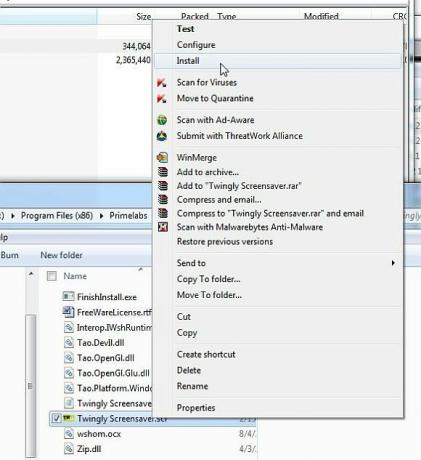
Вижте Полезна компютърна информация с UsefulSaver
Разбира се, ако туитовете не са вашето нещо и информацията за вашата компютърна система ви се струва по-полезна, значи имате късмет. Представяме ви точно нареченото UsefulSaver скрийнсейвър.
Този скрийнсейвър е нещо като активно табло за информация за състоянието на вашия компютър. Показва текущата дата и час в центъра на екрана, а по страни и в долната част на екрана ще посочи Вие използвате текущия процесор и памет, наличното пространство на твърдия диск и най-добрите 5 процеси, които в момента работят на вашия компютър.

Когато за първи път стартирате скрийнсейвъра, всички кавички са библейски кавички. Ако това е вашето нещо, можете да го оставите такъв, какъвто е. Ако искате да създадете свои собствени произволни кавички, просто щракнете върху бутона за настройки на скрийнсейвъра в инструмента си за настройки на Screen Saver Settings и щракнете, за да отворите текстовия файл с кавички. Можете да поставите там свои собствени оферти.
Лично аз мисля, че UsefulSaver е един от най-добрите скрийнсейвъри там, защото може да мине много време, преди да се притеснявам да проверявам наличното пространство на устройството или колко високо се поддържа моят процесор. Този екран ви позволява да виждате всичко с бърз поглед.
Единственият скрийнсейвър за часовник, от който се нуждаете
Разбира се, ако времето е повече за вас, има много, много, много скрийнсейвъри на часовника. Аз лично нямам голяма полза от тях, защото изглежда като загуба да използвате огромен компютърен екран като просто часовник. Каква загуба на пространство! Така беше, докато не открих световни часовници.
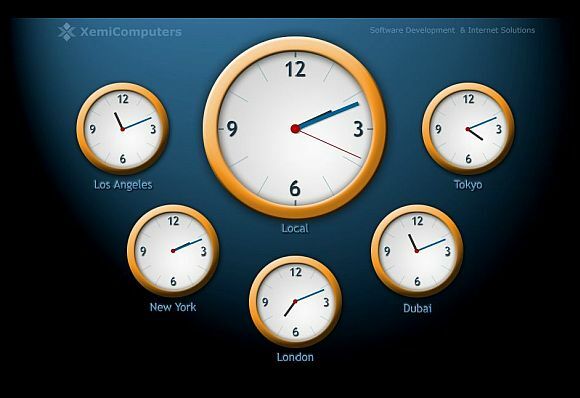
Това е съвсем различна история. За всеки, който има приятели или колеги по целия свят, този скрийнсейвър наистина може да ви бъде полезен повече, отколкото можете да осъзнаете. Трябва ли да се срещнеш с някого по 19:00 часа в Лондон? Болно се опитваш да изчислиш часови зони и помниш ли кога това е в Индия или на източното крайбрежие на САЩ? Инсталирайте тази и всичко, което трябва да направите, е да погледнете правилната часова зона на компютърния монитор. Никога повече няма да пропуснете друга международна онлайн среща!
Следвайте любимите си блогове с RSSMore
Ако сте редовен читател на MakeUseOf, тогава шансовете са, че харесвате блогове и вероятно се абонирате за една или две RSS емисии (надяваме се, включително и нашите ...)
Както и да е, ако искате бърз и лесен начин да следвате тези RSS емисии, защо да не ви се покаже скрийнсейвърът, когато не сте на компютъра си, използвайки скрийнсейвър за RSS емисия, наречен RSSMore.
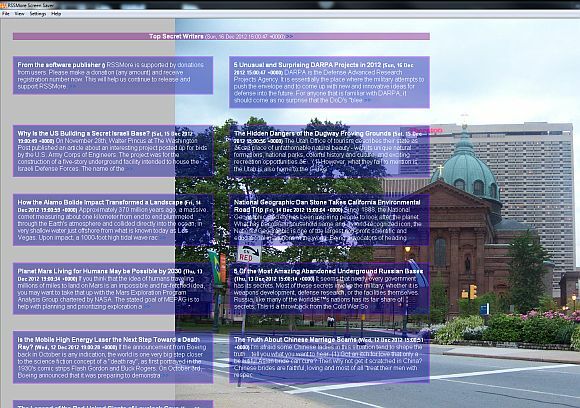
Това приложение основно ще наслагва последните 10 или повече актуализации на емисиите - или актуализации от многобройните ви емисии - на една страница прозрачно, с хубава снимка по ваш избор на заден план. Фоновите изображения могат да бъдат персонализирани чрез промяна на директорията с изображения и, разбира се, RSS емисиите могат да се актуализират, за да включват колкото се може повече от любимите ви емисии.
Защо това е полезно? Е, помислете какво се случва, когато станете да си направите сандвич за обяд и когато се върнете скрийнсейвърът си е включен. Сега дори не е нужно да си правите труда да отключвате екрана и да преглеждате любимите си сайтове, просто прескачайте актуализациите на RSS емисиите, изброени точно на екрана, докато ядете.
Вземете страхотния заключващ екран на Windows 8 за Windows 7
Добре, така че определено спестих най-доброто за последно от това. Не съм толкова въодушевен от преминаването към Windows 8, за да бъда честен. Никога всъщност не съм бил един, който да скача по лентата веднага от прилепа. Харесва ми да виждам как нещата се гелират. Спомняте ли си Windows Vista?
Разбира се, докато чакам да видя как Windows 8 преминава, нямаше как да не отбележа онзи ултра готин заключен екран, който потребителите на Windows 8 трябва да имат. Прилича много на екрана на моя смартфон! Е, сега можете да имате същия същия заключващ екран на Windows 7, като стартирате WinLock.

Не е ли сладко? И макар вградените изображения да са доста добри, можете да изберете почти всички изображения, които искате от собствената си колекция. Да, това е друг скрийнсейвър за дата / час, но има и доста страхотни функции, като например възможността да оставите бележка отворена на екрана, когато станете и се отдалечите от компютъра си.
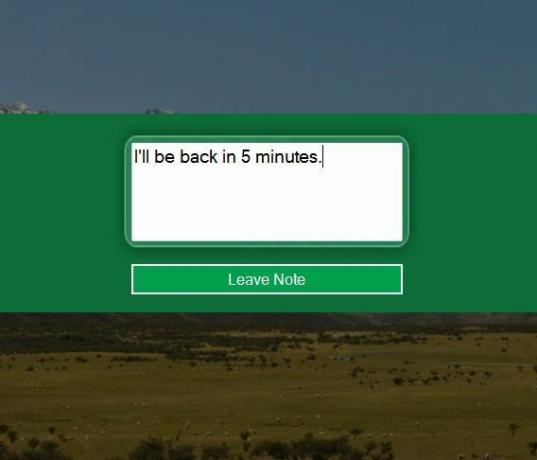
Което може да бъде доста удобно, когато шефът дойде и се чуди къде по дяволите сте. Можете да запишете бележка, с която я уведомявате, че всъщност усърдно работите върху този проект в цялата сграда, а не го затрупвате с приятелите си на охладителя за вода.
И да, всъщност служи като истински заключен екран, така че когато преместите мишката, ще трябва да запомните паролата, която сте задали, когато сте я инсталирали.
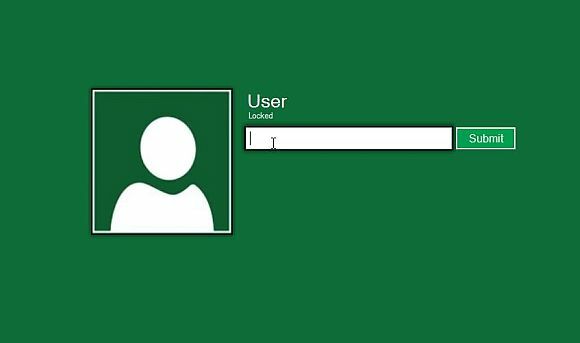
И така, има го - 5 скрийнсейвъра, които могат да използват този екран за недвижими имоти добре, когато не сте там пред екрана. Защо да не използвате по-добре компютъра си по време на престой на компютъра си, нали?
Използвате ли информационни и полезни скрийнсейвъри? Мислите ли, че може да използвате някое от тях? Споделете собствените си ресурси или предлагайте някои мисли за тях в секцията за коментари по-долу.
Кредит за изображение: ръка достигаща изображения чрез Shutterstock
Райън има бакалавърска степен по електротехника. Работил е 13 години в автоматизацията, 5 години е в ИТ, а сега е инженер на приложения. Бивш управляващ редактор на MakeUseOf, той говори на национални конференции за визуализация на данни и е участвал в националната телевизия и радио.